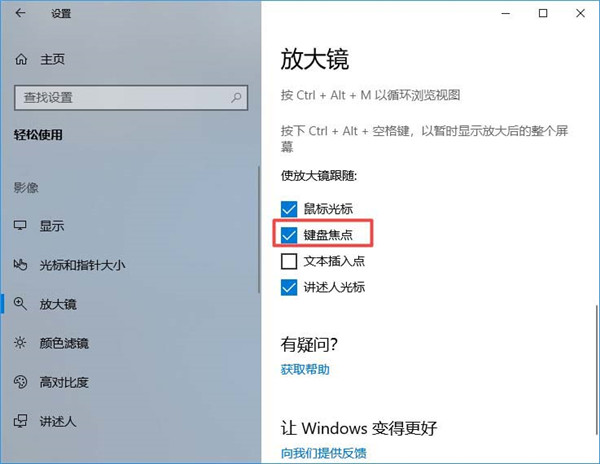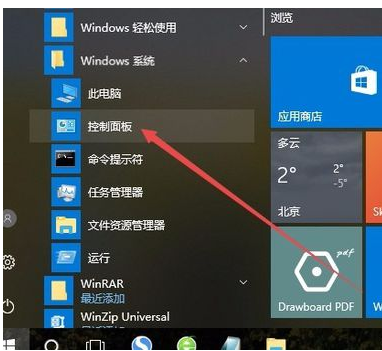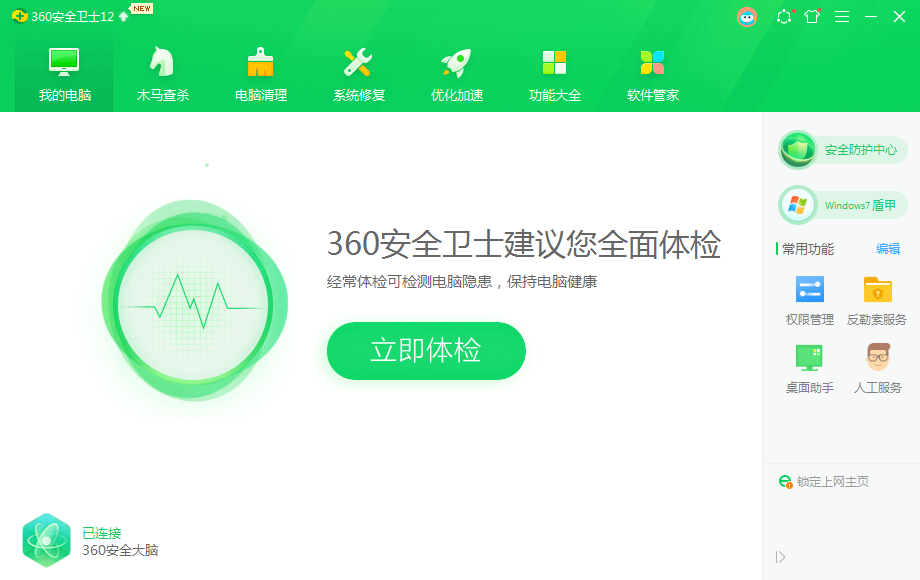Win10放大镜怎么设置跟随键盘焦点
- 编辑:飞飞系统
- 时间:2025-03-10
在日常生活中,我们经常会遇到一些小问题。这个问题看似不重要,但如果我们不掌握技巧,总是会花太长时间。那么如果想让Windows 10中的放大镜跟随键盘焦点,该如何设置呢?下面我们就来看看详细的教程吧。
操作方法:1、首先我们打开电脑,然后点击开始;
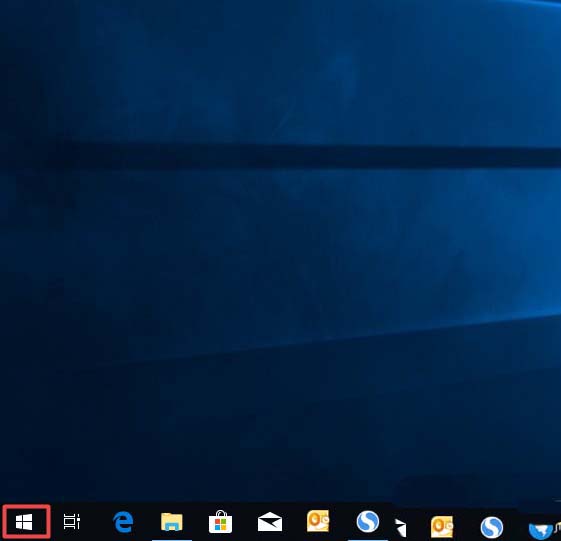
2、在弹出的界面中,我们点击设置;

3、在弹出的界面中,我们将界面滑动到底部;
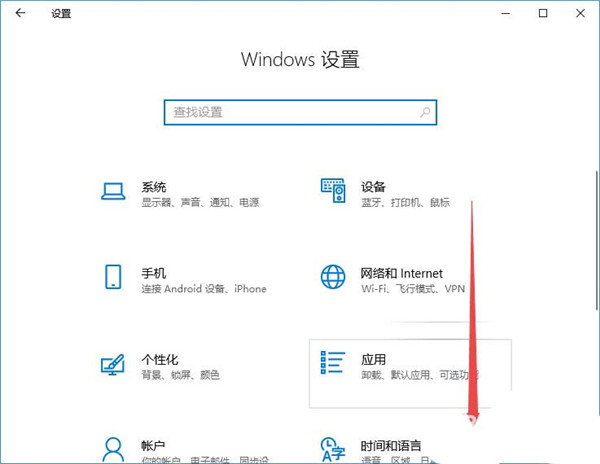
4.然后我们点击易于使用;
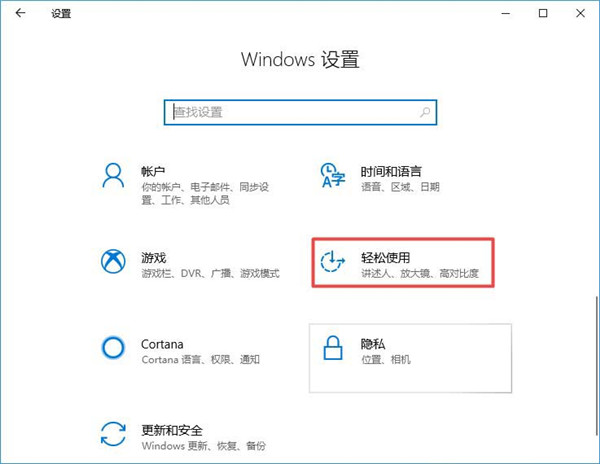
5、在弹出的界面中,我们点击放大镜;
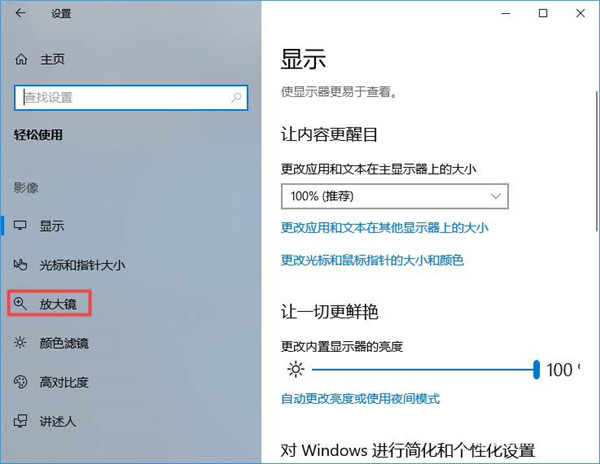
6.当界面弹出时,我们向下滑右侧的界面;
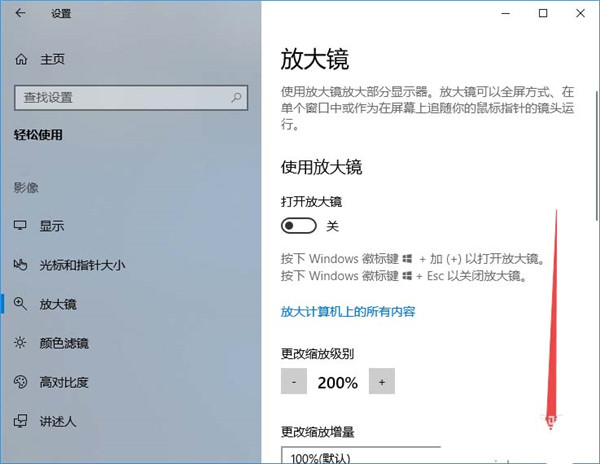
7.然后我们可以看到用放大镜跟随,下面有键盘焦点,我们点击前面的复选框;
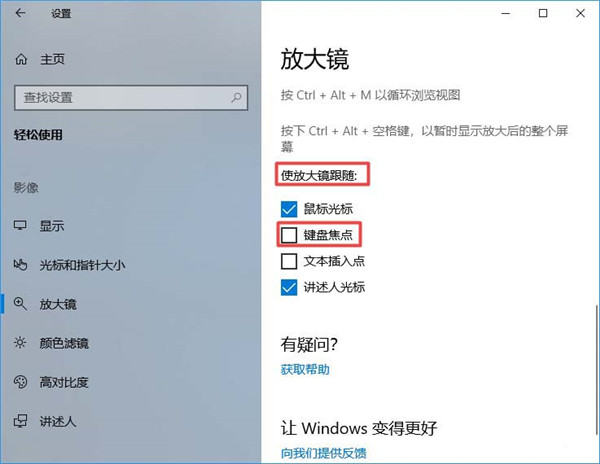
8、点击完成后,如图所示,我们就设置好了,并且还启用了使用放大镜跟随键盘焦点。